如何在CAD中使用拖放方式直接打开图纸文件
为了提高工作效率,很多工程师在使用CAD完成绘图工作的过程中都喜欢采用拖动方式来直接打开图纸文件,但是当其被拖动到软件界面后却变成了插入图纸。那么我们应该如何应对这种情况呢,下面就让小编带着大家一起来看看吧。
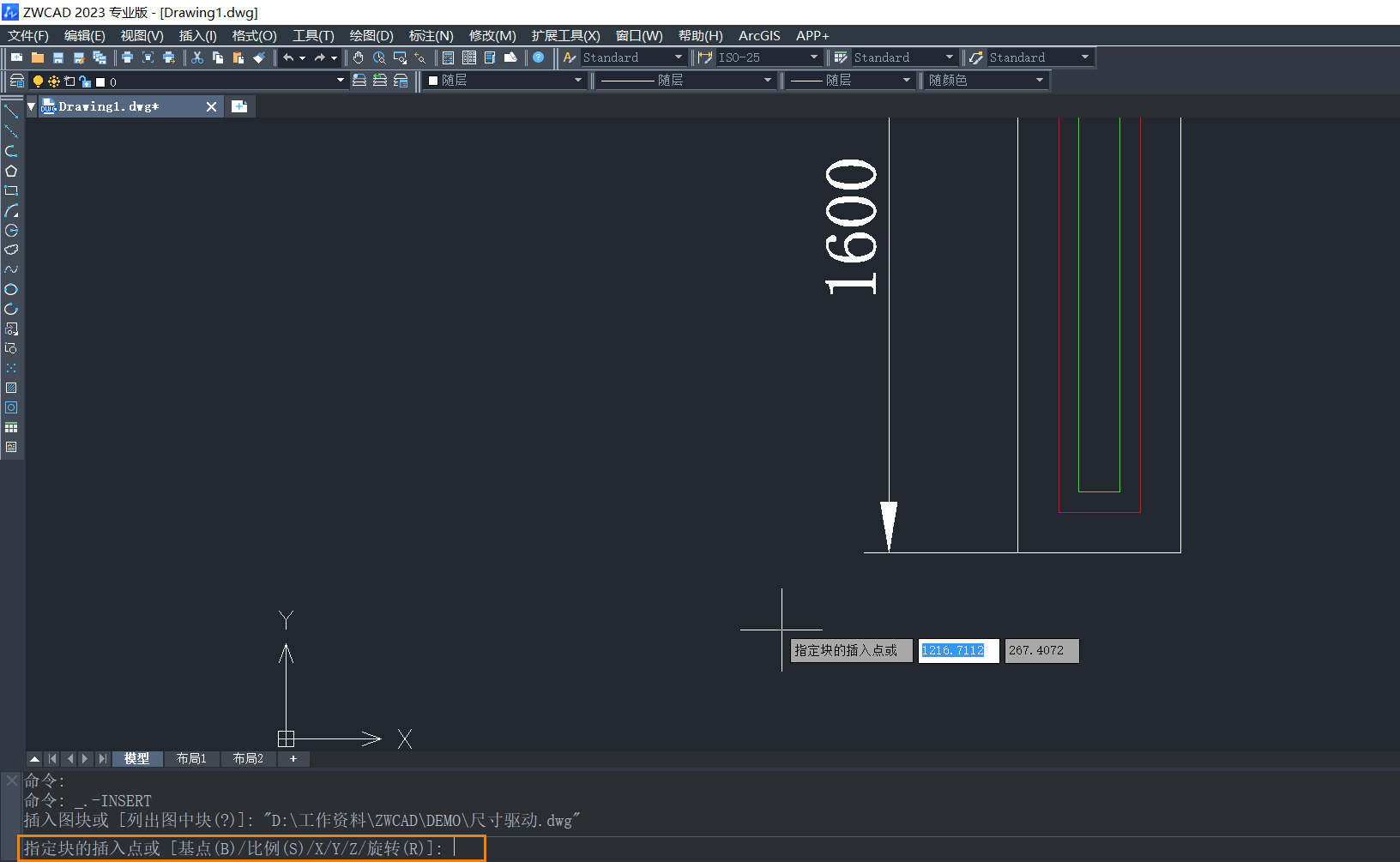
具体步骤如下:
1. 打开CAD软件,并定位到文件资源管理器或其他文件浏览工具中,找到所需的图纸文件,按住鼠标左键将文件拖动到CAD软件窗口的非绘图区域,其位置可以在下图的橙色方框内或其他任意位置。
2. 在拖动文件过程中,观察光标的位置。当光标右下方出现一个"+"号时,松开鼠标左键。
3. 松开鼠标左键后,CAD软件会立即处理该操作,并直接打开所选图纸文件,而不是将其插入到当前正在编辑的绘图中。
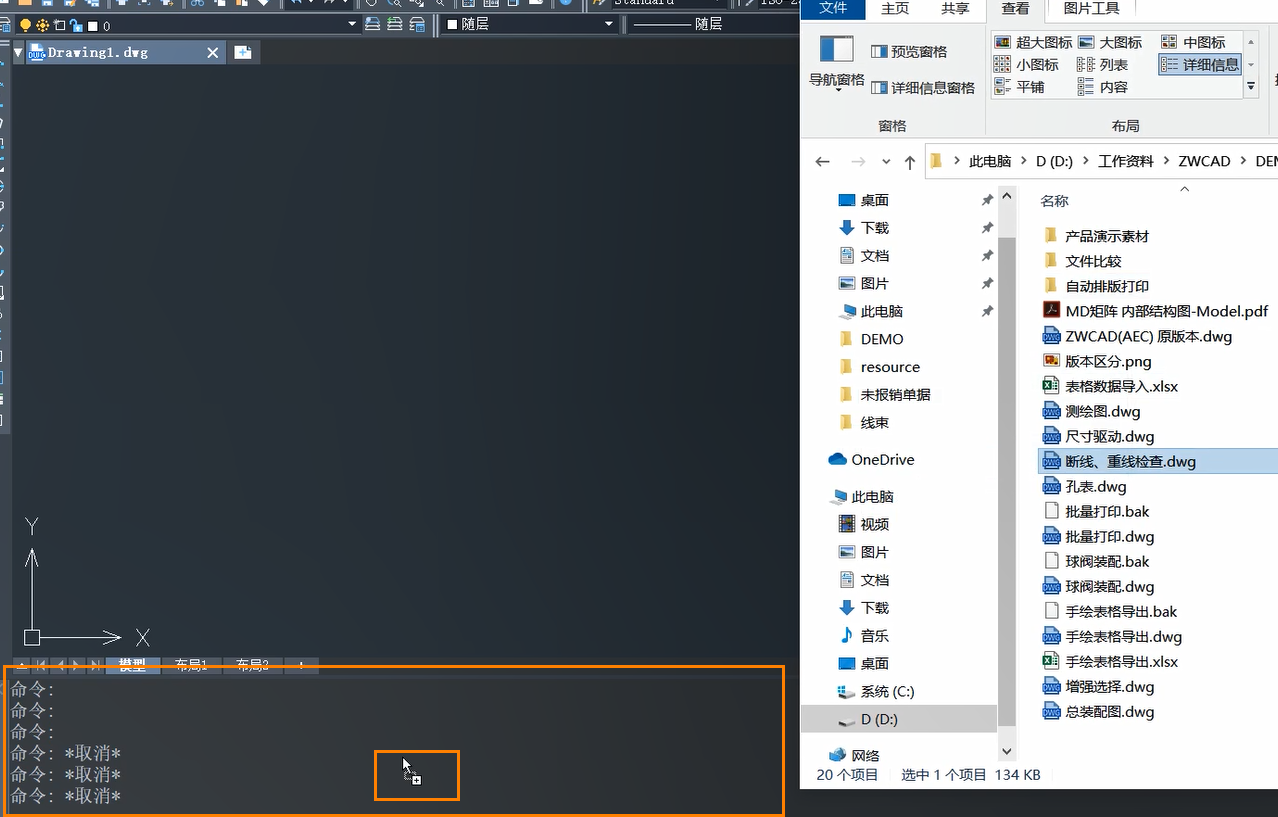
以上就是本篇文章的全部内容,希望对您有所帮助。如果还想了解更多内容,请关注中望CAD的官方公众号。
推荐阅读:CAD软件
推荐阅读:国产CAD
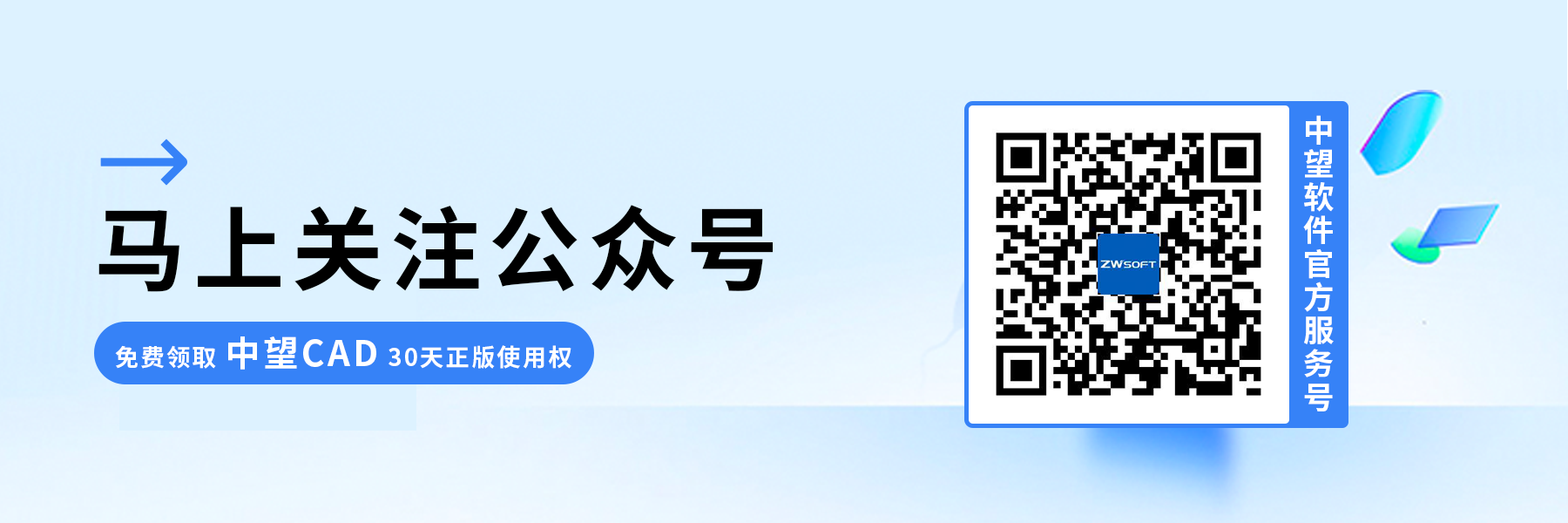
·2024中望教育渠道合作伙伴大会成功举办,开启工软人才培养新征程2024-03-29
·中望将亮相2024汉诺威工业博览会,让世界看见中国工业2024-03-21
·中望携手鸿蒙生态,共创国产工业软件生态新格局2024-03-21
·中国厂商第一!IDC权威发布:中望软件领跑国产CAD软件市场2024-03-20
·荣耀封顶!中望软件总部大厦即将载梦启航2024-02-02
·加码安全:中望信创引领自然资源行业技术创新与方案升级2024-01-03
·“生命鸨卫战”在行动!中望自主CAx以科技诠释温度,与自然共未来2024-01-02
·实力认证!中望软件入选毕马威中国领先不动产科技企业50榜2023-12-27
·玩趣3D:如何应用中望3D,快速设计基站天线传动螺杆?2022-02-10
·趣玩3D:使用中望3D设计车顶帐篷,为户外休闲增添新装备2021-11-25
·现代与历史的碰撞:阿根廷学生应用中望3D,技术重现达·芬奇“飞碟”坦克原型2021-09-26
·我的珠宝人生:西班牙设计师用中望3D设计华美珠宝2021-09-26
·9个小妙招,切换至中望CAD竟可以如此顺畅快速 2021-09-06
·原来插头是这样设计的,看完你学会了吗?2021-09-06
·玩趣3D:如何使用中望3D设计光学反光碗2021-09-01
·玩趣3D:如何巧用中望3D 2022新功能,设计专属相机?2021-08-10
·CAD怎么把指定线段改成修订云线2019-07-23
·CAD怎么更改夹点样式2023-10-10
·CAD的常见小问题简答?(上)2017-06-05
·CAD中选择文件对话框中的位置栏消失了怎么办2023-11-07
·CAD引线文字大小设置2015-10-21
·CAD中对齐和三维对齐的操作步骤2017-12-20
·CAD安装出现“错误ERROR 1935 安装程序集”的解决办法2017-12-21
·CAD中常用的快捷键2016-07-15














